Joten katsot Task Managerin kautta ja näet prosessin LogiOptions.exe. Saatat ihmetellä: Onko tämä prosessi turvallinen? Hidastaako se tietokonettani? Vai voinko poistaa sen rikkomatta Windowsia?
Tämä prosessi suoritetaan, kun Logitechin näppäimistö ja hiiri on asennettu. Se ei ole välttämätön suoritettava tiedosto Windows-käyttöjärjestelmälle. Kuten prosessin nimestä voi päätellä, LogiOptions.exe (UNICODE) vastaa Logitechin näppäimistön tai hiiren asetusten hallinnasta. Se käynnistyy automaattisesti käynnistyksen yhteydessä, mutta sen ei tarvitse käydä – sen poistaminen ei tee Logitech-näppäimistöstäsi tai hiirestäsi hyödytöntä.
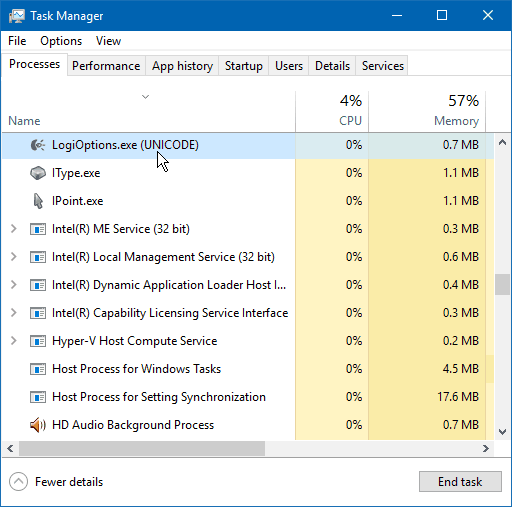
Tämä prosessi voidaan suorittaa Windows 10-, 8.1- ja Windows 7 -käyttöjärjestelmissä. Siinä ei ole näkyvää ikkunaa ja Logitechin digitaalinen allekirjoitus, joten sitä pidetään turvallisena. Se aiheuttaa suhteellisen vähän ongelmia ja sijaitsee kiintolevylläsi tai SSD-levylläsi C:\Program Files -kansiossa.
Tästä huolimatta haittaohjelmat voivat naamioitua nimellä LogiOptions.exe. Jos prosessi käyttää epätavallisen paljon muistia tai suoritinta, eikä se näytä olevan digitaalisesti allekirjoitettu, sinun tulee poistaa se.
Onko sinulla ongelmia sen kanssa? Avaa Ohjauspaneeli ja poista koko Logitech Options -ohjelma. Jos et enää käytä Logitechin näppäimistöä tai hiirtä, on järkevää puhdistaa tämä ohjelma – vaikkakin pieni LogiOptions.exe kuluttaa vähän muistia.
Lisäksi, jos tarvitset nopean katsauksen prosessista, napsauta sitä hiiren kakkospainikkeella ja valitse sitten Hae verkosta. Jos haluat lisätietoja, lue artikkelimme siitä, miten voit selvittää, mitä Windows-prosessi tekee helposti .
Lisätietoja Windows-prosesseista on arkistossamme täällä .
![Xbox 360 -emulaattorit Windows PC:lle asennetaan vuonna 2022 – [10 PARHAAT POINTA] Xbox 360 -emulaattorit Windows PC:lle asennetaan vuonna 2022 – [10 PARHAAT POINTA]](https://img2.luckytemplates.com/resources1/images2/image-9170-0408151140240.png)
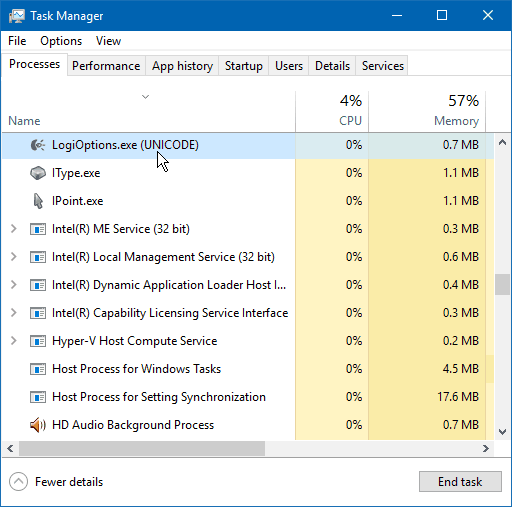
![[100 % ratkaistu] Kuinka korjata Error Printing -viesti Windows 10:ssä? [100 % ratkaistu] Kuinka korjata Error Printing -viesti Windows 10:ssä?](https://img2.luckytemplates.com/resources1/images2/image-9322-0408150406327.png)




![KORJAATTU: Tulostin on virhetilassa [HP, Canon, Epson, Zebra & Brother] KORJAATTU: Tulostin on virhetilassa [HP, Canon, Epson, Zebra & Brother]](https://img2.luckytemplates.com/resources1/images2/image-1874-0408150757336.png)

![Kuinka korjata Xbox-sovellus, joka ei avaudu Windows 10:ssä [PIKAOPAS] Kuinka korjata Xbox-sovellus, joka ei avaudu Windows 10:ssä [PIKAOPAS]](https://img2.luckytemplates.com/resources1/images2/image-7896-0408150400865.png)
